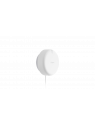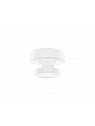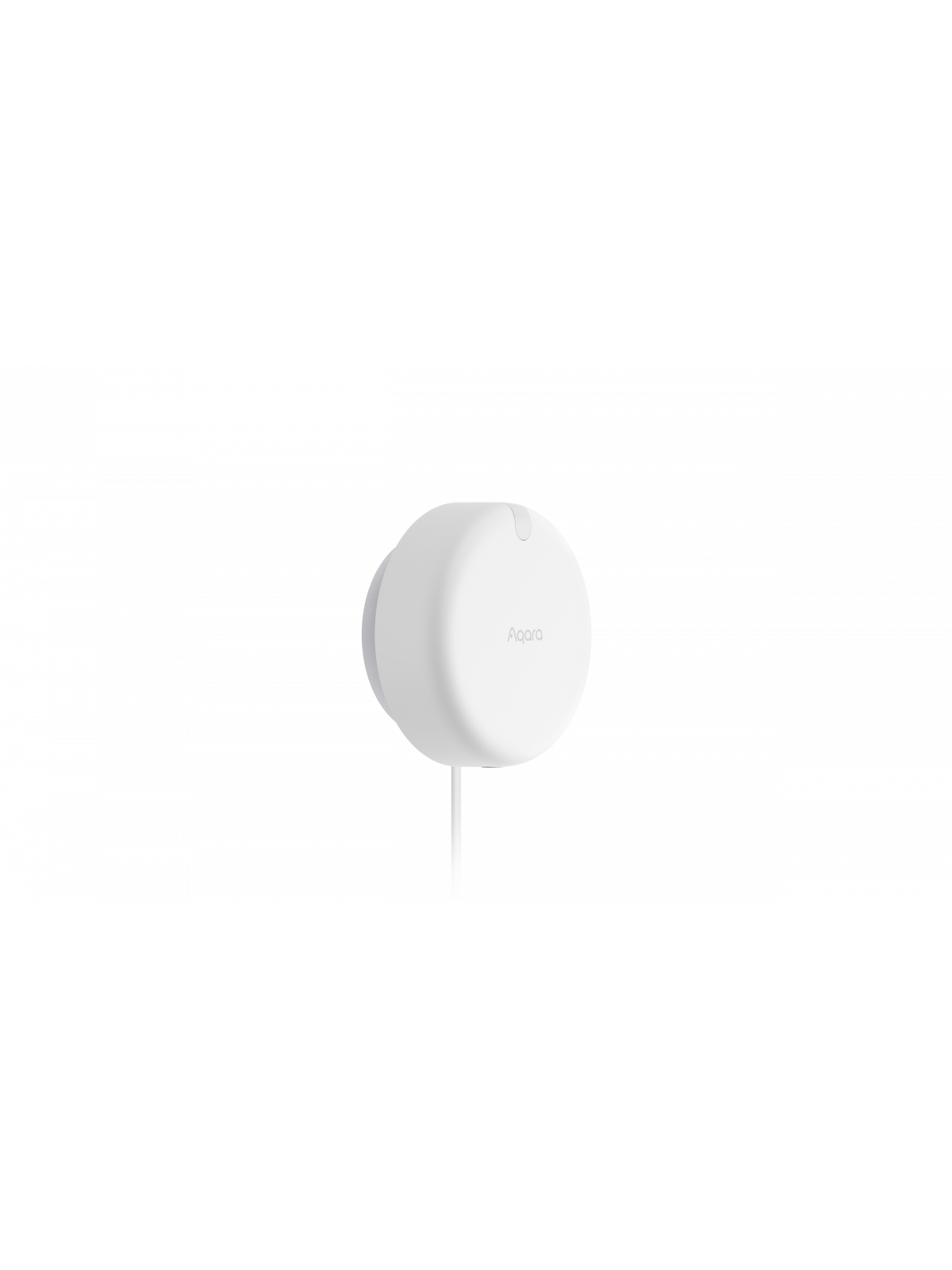Xiaomi Aqara "Presence Sensor FP2 - PS-S02D" - Détecteur de présence - Wi-Fi
Aqara Presence Sensor FP2 utilise une technologie radar à ondes millimétriques de pointe, qui peut détecter avec précision la présence de personnes même avec de légers mouvements.
- Protocole radio Wi-Fi(2,4 GHz)
- Capteurs de présence et de luminosité
- Technologie radar à ondes millimétriques
- Positionnement de zone (jusqu'à 30 zones)
- Détection multi-personnes (jusqu'à 5 personnes)
- Prend en charge Apple Home, Amazon Alexa, Google Home, IFTTT
- Détection de chute et alertes
- Montage au mur ou au plafond
- Réglage de l'angle
- Résistant aux éclaboussures IPX5
- Alimentation filaire : Port USB-C, doit être en permanence alimenté
- Norme CE
- Garantie 2 ans
![]()
Présentation du Xiaomi Aqara PS-S02D
Positionnement par zoneEn utilisant un seul capteur radar, vous pourrez surveiller une pièce allant jusqu'à 40 m² et la diviser en plusieurs zones. |
Détection de plusieurs personnesLe capteur radar FP2 a la capacité de détecter jusqu'à 5 personnes* en même temps, |
Ultra-haute précisionLes capteurs radar possèdent un haut niveau de précision, leur permettant de |
Prise en charge multi-écosystèmesLe FP2 est exposé sous forme de plusieurs capteurs au sein d'écosystèmes tiers, |
Placement flexibleUn port USB-C encastré et un support magnétique réglable augmentent la flexibilité de placement. |
Capteur de lumière intégréLe FP2 dispose d'un capteur de lumière supplémentaire intégré, qui offre une plus grande flexibilité |
Automatisations localesLes automatisations de FP2 sont exécutées sans envoi vers le cloud et |
Détection de chute et alertes**Le FP2 a la capacité de détecter et de vous alerter lorsqu'un membre de la famille tombe, |
| * Le meilleur résultat peut être obtenu en cas de suivi de 3 personnes maximum ** Le placement au plafond est nécessaire pour la détection des chutes |
|||
Positionnement par zones, restez connecté à votre maison
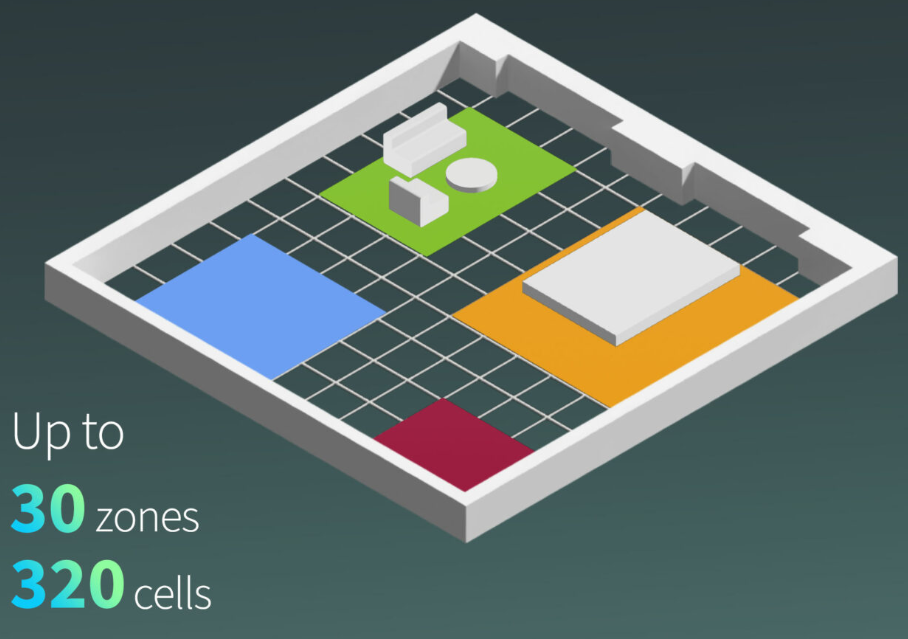
Le positionnement par zone offre des avantages considérables par rapport aux capteurs PIR traditionnels en surveillant des pièces allant jusqu'à 40 m² et en les divisant en 30 zones maximum.
Il convient à une variété pratiquement infinie de cas d'utilisation en fonction de la présence réelle dans chacune de ces zones.
De plus, l'utilisation de deux conditions seulement, « Présence » et « Absence », rendra la configuration de l'automatisation plus simple que jamais.
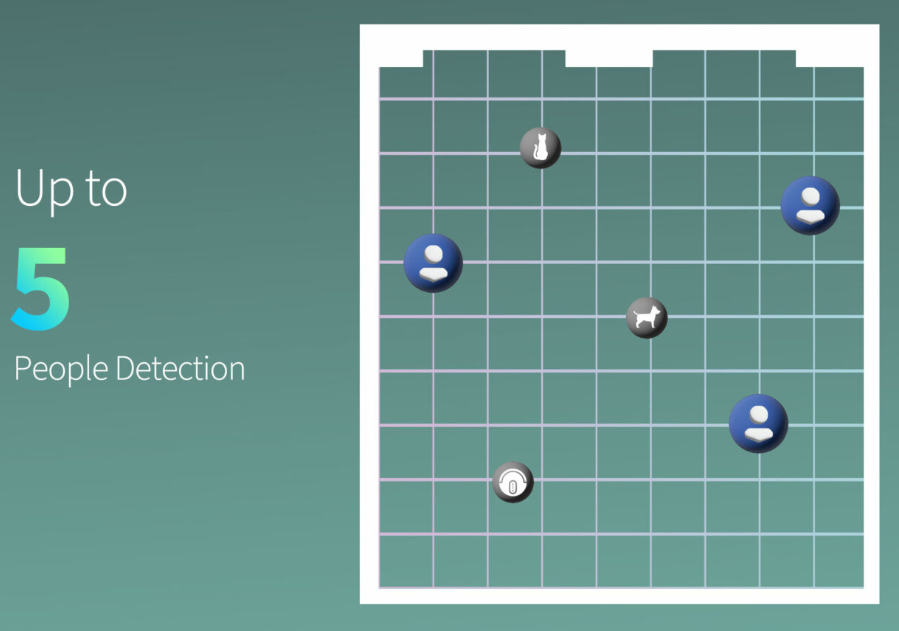
Le FP2 détecte jusqu'à 5 personnes simultanément, ce qui est parfait pour les maisons à plusieurs occupants, permettant l'automatisation et la gestion de l'énergie en fonction de la présence dans la pièce.
Grâce à la détection de personnes par IA, il filtre les interférences telles que les aspirateurs robots, les animaux domestiques et les jouets en mouvement, garantissant une détection fiable pour une expérience pratique.
Surveillance du sommeil par l'IA
Le FP2 offre des capacités de surveillance du sommeil indépendantes sans avoir besoin d'appareils portables.
Il fournit un suivi en temps réel des fréquences cardiaques et respiratoires, ainsi que des rapports historiques pour des informations plus approfondies sur la qualité du sommeil.
De plus, les fonctionnalités d'automatisation d'Aqara Home permettent des actions pratiques telles que l'extinction automatique des lumières au coucher ou l'activation des veilleuses au lever du lit la nuit.
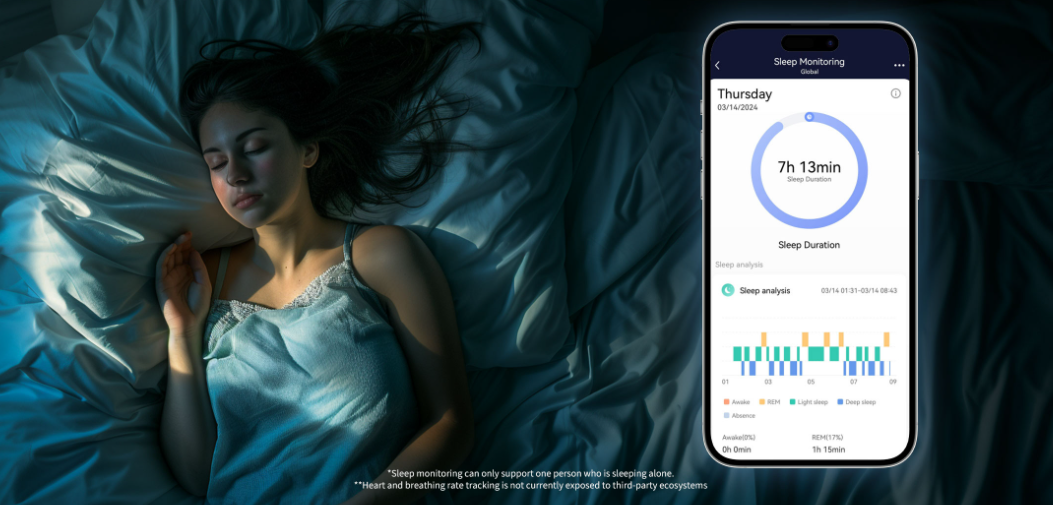
Capture les moindres mouvements avec une confidentialité maximale
Grâce à la technologie radar à ondes millimétriques, le FP2 assure une détection de présence précise sans produire de faux négatifs, même pour les mouvements les plus infimes.
De plus, il est portable et ne nécessite pas de système de surveillance par caméra, ce qui garantit une confidentialité maximale aux utilisateurs.

| Attention : le FP2 est un capteur filaire qui doit être constamment alimenté |
Prise en charge de plusieurs écosystèmes pour des possibilités infinies
Le FP2 est exposé sous forme de plusieurs capteurs dans HomeKit (et Home Assistant), Amazon Alexa, Google Home et Alice. Vous pouvez intégrer le capteur facilement sans avoir besoin d'un hub Aqara, ce qui constitue une bonne solution pour les passionnés de maison intelligente qui souhaitent étendre leur configuration de maison intelligente.
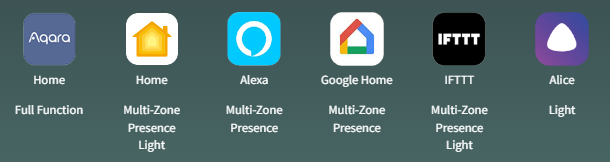
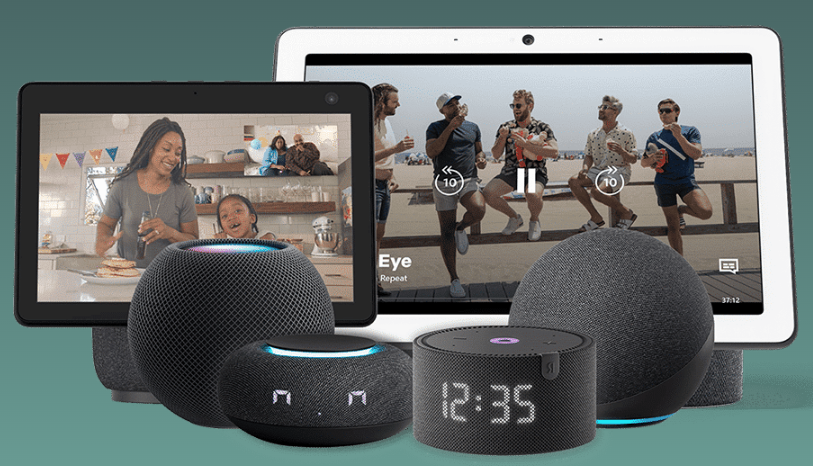
Restez proactif lorsque votre membre de la famille tombe
Vous pouvez monter le FP2 au plafond et activer le mode de détection de chute. Le FP2 détectera et vous alertera via l'application dès qu'une personne tombe, ce qui minimisera le risque de blessure pour une vie plus saine pour votre famille.
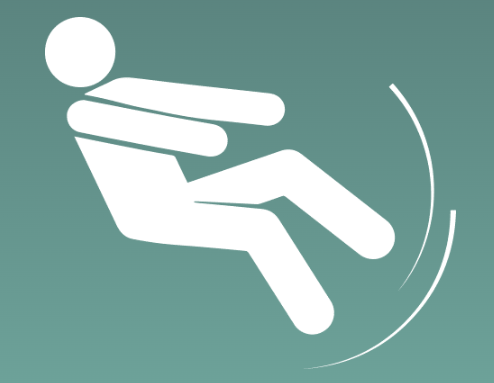
Informations :
|
1>N, pourquoi est-ce si révolutionnaire ?
La technologie radar à ondes millimétriques est la prochaine grande avancée en matière de détection domestique intelligente !
Vous n'aurez pas besoin de plusieurs capteurs pour détecter différentes zones d'une pièce, ni d'une configuration minutieuse et d'une gestion à long terme de chaque capteur.
Avec FP2, vous disposerez de plusieurs capteurs infrarouges (PIR) et même d'un capteur de lumière supplémentaire.
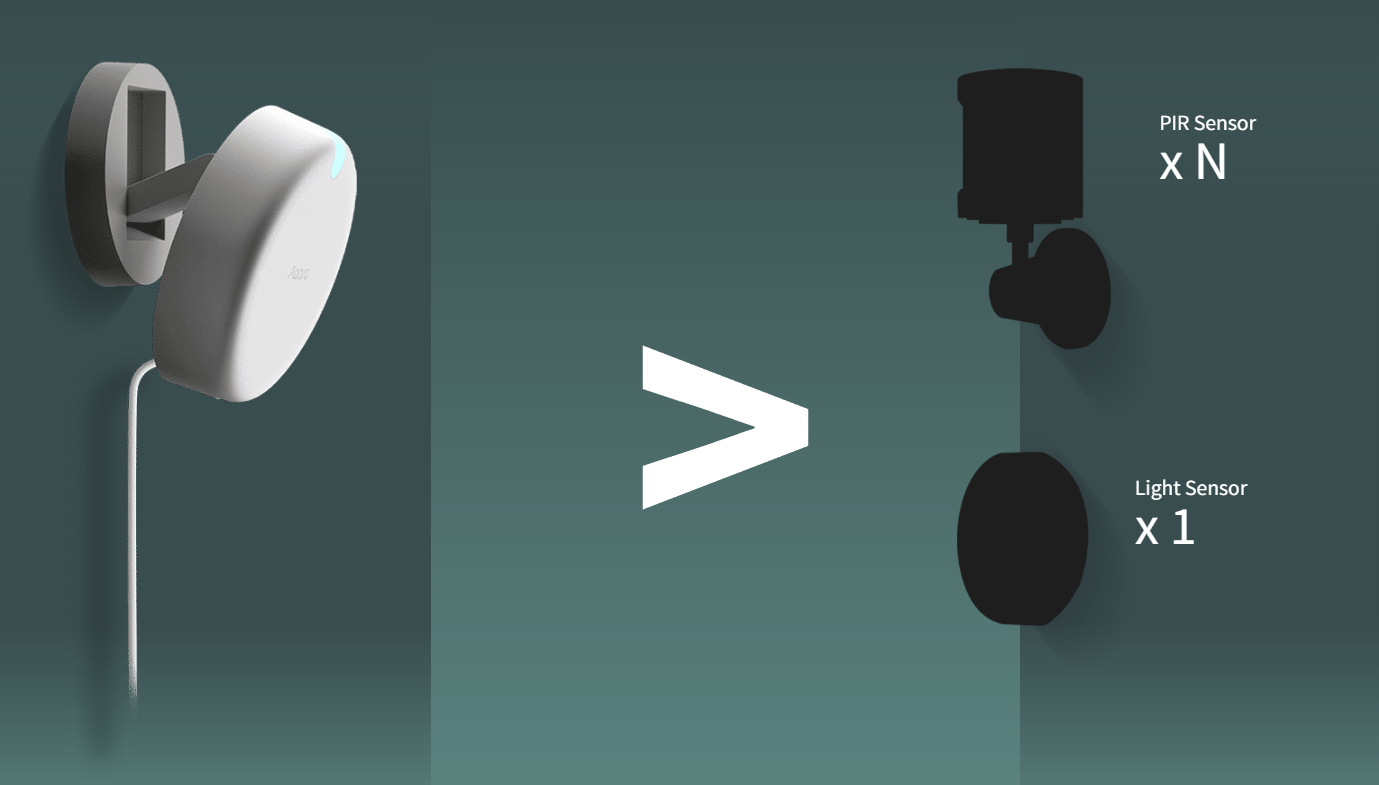
| Point sensible du détecteur de mouvement IR | Capteur de présence FP2 |
| Impossible de détecter une zone spécifique avec précision | Détecte la présence par zones dans la pièce |
| Impossible de détecter plusieurs cibles simultanément | Détecte la présence de jusqu'à 5 personnes |
| Impossible de détecter la présence lorsque vous dormez ou êtes assis | Détecte la présence même si vous ne bougez pas |
| Détecte la présence des animaux | Adapté aux petits animaux domestiques et aux aspirateurs robots |
| Peut être grandement affecté par la température ambiante | La précision est la même toute l'année |
Installation flexible
Le FP2 prend en charge le montage mural, l'installation au plafond et le réglage de l'angle pour un placement flexible.
Il est également possible d'installer le FP2 dans le coin de la pièce et de configurer la carte en conséquence.
Cette configuration élimine efficacement les zones mortes causées par les angles de détection des capteurs.
De plus, la rotation du plan de la pièce de 45 degrés améliore l'automatisation de la détection de zone, offrant une couverture complète de l'espace.
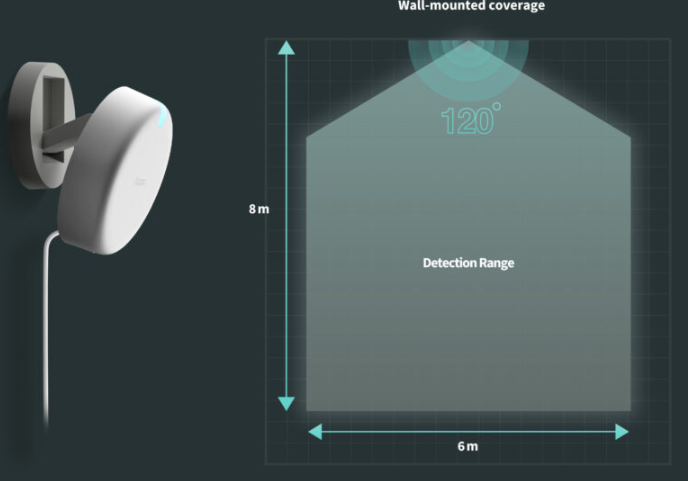
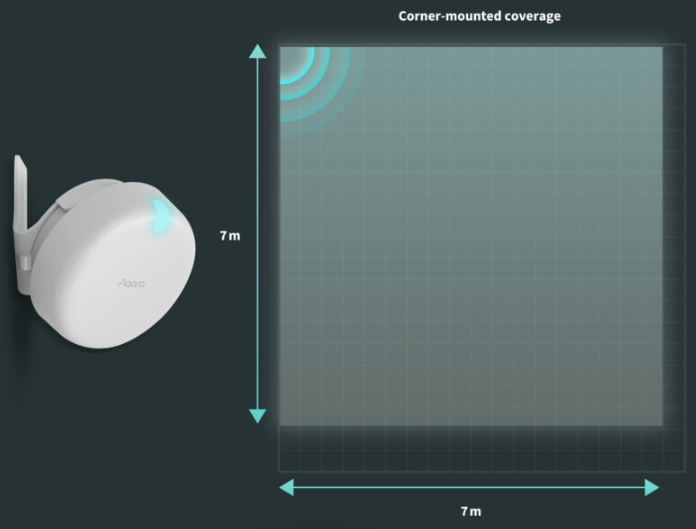
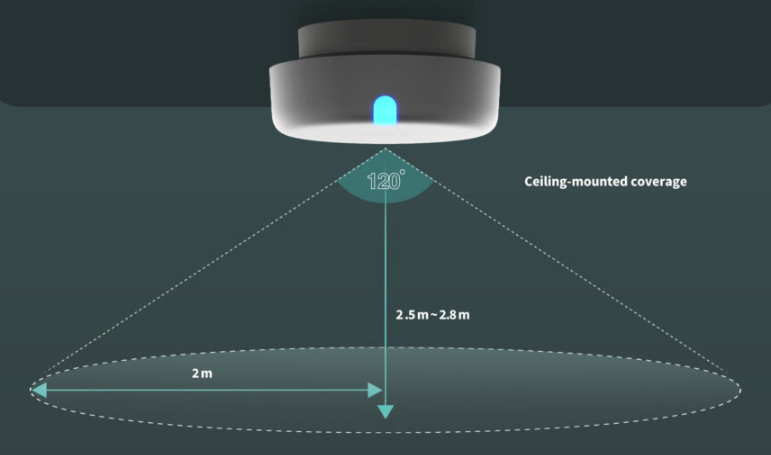
Caractéristiques techniques du Xiaomi Aqara PS-S02D
- Alimentation : DC 5V 1A, ports USB Type-C
- Protocole sans fil :
- Wi-Fi IEEE 802.11 b/g/n 2,4 GHz
- Bluetooth 4.2
- Angle de détection : 120°
- Distance de détection : 8 m
- Température de fonctionnement : -10 ~ 40°C
- Humidité de fonctionnement : -10°C ~ 40°C
- Indice de protection : IPX5
- Normes : CE
- Référence
- AQARA-PS-S02D
- État
- Neuf
- Format
- En applique
- Connexions
- Bluetooth
Wi-Fi - Compatibilité smartphones et enceintes connectés
- Compatible Amazon Alexa
Compatible Apple HomeKit
Compatible Google Home - Compatibilités domotique
- Enceinte Amazon avec ZigBee
Xiaomi Aqara - Type de module
- Sonde / Détecteur
- Usage
- Sécurité
- Fonctions
- Présence
- Alimentation
- USB
|
SOMMAIRE |
Présentation et caractéristiques
Introduction à Xiaomi Aqara
Aqara, au cœur d'une révolution technologique, incarne l'harmonie parfaite entre innovation et vie quotidienne. Fondée avec la vision audacieuse de rendre la maison intelligente accessible à tous, Aqara a rapidement émergé comme un pionnier dans le domaine de la domotique, en tissant une histoire riche en progrès, en défis surmontés et en dévouement sans faille à l'excellence.
L'origine de la marque remonte à une équipe d'ingénieurs passionnés et de visionnaires, déterminés à briser les barrières entre la technologie avancée et l'utilisateur moyen. Leur voyage a débuté par la résolution d'un problème simple mais universel : simplifier la technologie pour enrichir la vie quotidienne. Ce désir a donné naissance à une gamme de produits qui ne se contentent pas de fonctionner avec une efficacité remarquable, mais qui s'intègrent aussi harmonieusement dans les foyers du monde entier, transformant chaque maison en un sanctuaire de confort et de commodité.
La mission d'Aqara est ancrée dans la croyance que la technologie doit être intuitive, inclusive et durable. Chaque produit, des systèmes d'éclairage intelligents aux solutions de sécurité avancées, est conçu avec l'usager en tête, garantissant une expérience utilisateur sans effort qui transcende les barrières linguistiques et culturelles. Aqara s'engage à offrir des solutions qui non seulement améliorent le quotidien mais le rendent également plus vert, en intégrant des fonctionnalités écologiques qui réduisent l'empreinte carbone des ménages.
Les valeurs fondamentales d'Aqara, l'innovation, la durabilité et l'accessibilité, sont le socle sur lequel repose chaque décision. En plaçant l'humain au cœur de la technologie, Aqara a créé une communauté fidèle, témoignant de la transformation positive de leur quotidien grâce aux produits de la marque. Des histoires émouvantes de familles profitant de plus de temps ensemble, à des récits de personnes âgées gagnant en autonomie grâce aux dispositifs intelligents d'Aqara, chaque témoignage est un vibrant rappel de l'impact profond de la marque.
Ce qui distingue Aqara dans un secteur encombré, c'est son engagement inébranlable envers l'innovation responsable. Chaque produit est le fruit d'une recherche approfondie, conçu pour répondre aux besoins évolutifs de la société tout en préservant notre planète. Aqara ne se contente pas de suivre les tendances ; elle les définit, en repoussant constamment les limites de ce qui est possible dans la domotique.
En résumé, Aqara n'est pas seulement une marque ; c'est un mouvement vers un avenir où la technologie et le confort coexistent en parfaite harmonie. En choisissant Aqara, les clients n'adoptent pas seulement des solutions intelligentes pour leur maison ; ils embrassent une vision d'un monde où chaque maison est un havre de paix, d'efficacité et de durabilité. Rejoignez-nous dans ce voyage passionnant, et découvrez comment Aqara transforme les espaces de vie, un foyer intelligent à la fois.
Présentation du Xiaomi Aqara PS-S02D
Le capteur de présence FP2 permet le positionnement de zone, la détection de plusieurs personnes et la détection de chute.
Capable de détecter la présence ou l'absence, les chutes, les entrées, les sorties, l'approche, le départ et l'éclairement, il prend en charge le suivi en temps réel de plusieurs cibles et paramètres de zone.
Les fonctionnalités puissantes du FP2 peuvent également être utilisées dans des systèmes d'automatisation tiers : plusieurs capteurs sont exposés à HomeKit (et Home Assistant), Alexa, Google Home et plus encore sans avoir besoin d'un hub.
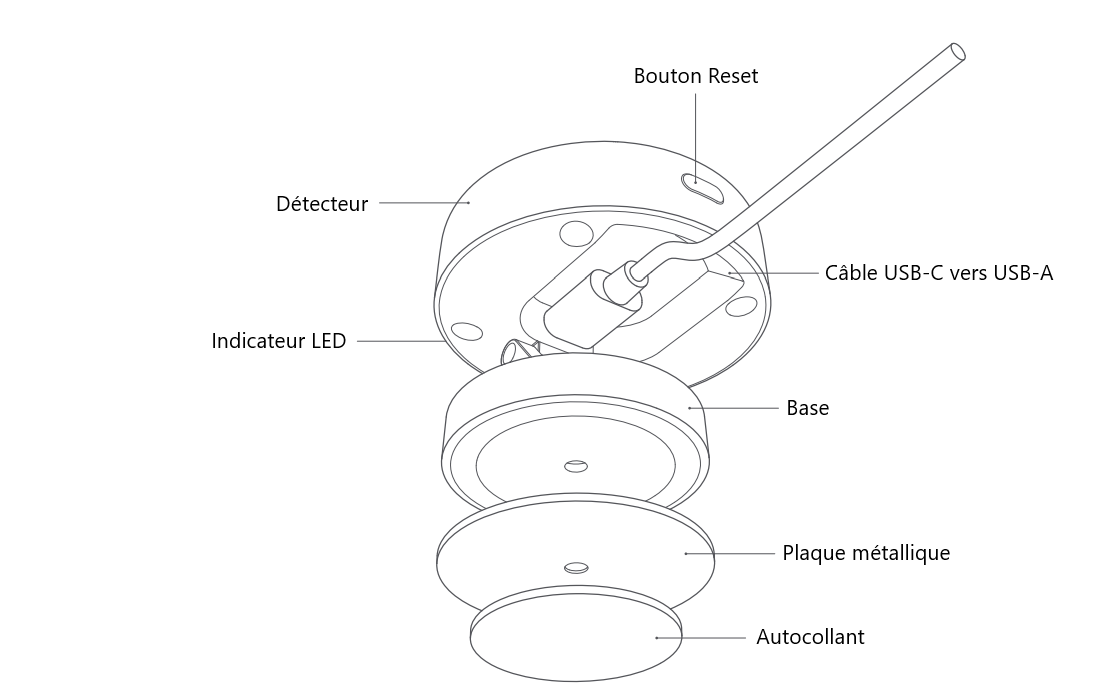
Attention
|
Description du Xiaomi Aqara PS-S02D
| Actions | Description | Indication LED |
| Mise sous tension de l'appareil | 1. Si l'appareil a déjà été connecté à un réseau, le voyant LED est celui indiqué à droite. 2. Si l'appareil n'est pas connecté à un réseau, il passe en mode réseau. |
|
| Appuyez sur le bouton Reset pendant plus de 10 secondes | Réinitialisez l'appareil. Une fois la réinitialisation réussie, l'appareil redémarrera automatiquement et entrera en mode réseau. |
L'indicateur jaune clignote rapidement |
| Appuyez sur le bouton Reset 10 fois de suite | Restaurez les paramètres d'usine et réinitialisez l'appareil pour entrer en mode réseau. | L'indicateur jaune clignote rapidement |
Installation
Sélectionnez une méthode d'installation
En fonction du scénario d'application réel, déterminez la méthode d'installation appropriée et la portée de détection requise pour le FP2.
Pour la détection de zone, la méthode de montage mural est recommandée : elle offre un angle de détection horizontal de 120 degrés, avec des angles morts apparaissant au-delà de 120 degrés.
La distance de détection radiale est de 8 mètres et la largeur de détection est de 6 mètres.

Pour la détection des chutes, la méthode de montage au plafond est conseillée : à une hauteur d'installation de 2,8 mètres, elle peut couvrir une zone de détection de chute d'un rayon de 2 mètres.

Installation et mise sous tension de l'appareil
Choisissez entre les positions de montage mural ou de montage au plafond pour le FP2 en fonction de la portée de détection.
Pour les hauteurs inférieures à 2 mètres, utilisez une plaque métallique et un autocollant ; pour les hauteurs supérieures à 2 mètres, utilisez des vis.
Connectez le FP2 au cordon d'alimentation du capteur de type C, puis insérez le cordon du capteur dans le port USB-A d'un adaptateur, d'une prise ou d'un autre appareil d'alimentation.
Appuyez longuement sur le bouton de réinitialisation pendant 10 secondes pour réinitialiser le FP2. Cliquez 10 fois pour restaurer les paramètres d'usine, ce qui effacera tous les paramètres et les données réseau.
Appairage du module
Téléchargez l'application
Téléchargez l'application Aqara Home : recherchez « Aqara Home » dans l'App Store d'Apple, Google Play, Xiaomi GetApps, Huawei App Gallery ou scannez le code QR suivant pour télécharger l'application Aqara Home.

Liaison de l'appareil
Ouvrez l'application, appuyez sur « + » dans le coin supérieur droit de la page d'accueil pour accéder à la page « Ajouter l'appareil ». Choisissez « Capteur de présence FP2 » puis installez l'appareil selon les instructions.
1. Si vous utilisez HomeKit pour ajouter l'appareil, vous pouvez scanner le code de configuration Apple sur l'appareil comme demandé par l'application ou saisir manuellement le code PIN.
2. Si la liaison échoue, veuillez confirmer si les raisons suivantes existent :
- L'appareil ne prend en charge que le réseau Wi-Fi de la bande 2,4 GHz.
- Les caractères spéciaux non pris en charge dans le nom ou le mot de passe Wi-Fi peuvent entraîner un échec de connexion.
- Remplacez-les par des caractères couramment utilisés avant de réessayer.
- L'appareil ne prend actuellement pas en charge les réseaux Wi-Fi d'entreprise WPA/WPA2.
- Vérifiez si le routeur a activé les paramètres anti-squatting Wi-Fi ou l'isolation AP, car cela pourrait entraîner des échecs de connexion ou de recherche d'appareils au sein du réseau local.
- Les réseaux de connexion par pont ne sont pas recommandés.
3. Les échecs courants d'ajout de HomeKit incluent :
- Si le message « Aucun accessoire ne peut être ajouté » s'affiche, redémarrez l'appareil iOS (iPhone ou iPad) et réinitialisez le FP2 avant de réessayer, car le message d'erreur peut être mis en cache dans le système iOS en raison d'échecs d'ajout répétés.
- Si le message « Des accessoires ont été ajoutés » s'affiche, redémarrez l'appareil iOS, réinitialisez le FP2 et saisissez manuellement le code de réglage HomeKit pour ajouter la sonnette.
- Si le message « Aucun accessoire n'a été trouvé » s'affiche, réinitialisez le FP2, attendez 3 minutes et saisissez manuellement le code de réglage HomeKit pour l'ajouter à nouveau.
Utilisation
Carte de l'appareil et page d'accueil
Une fois délimité, vous pouvez afficher l'état actuel de l'appareil sur la carte de l'appareil FP2, y compris les états de présence, d'absence, de chute et hors ligne. L'éclairement est affiché via des cartes séparées.
Sur la page d'accueil de l'appareil Presence Sensor FP2, vous pouvez accéder au plan d'étage, aux informations de coordonnées, aux journaux, à la gestion des zones et au mode d'installation.
Le plan d'étage est divisé en 16x20=320 cellules. Chaque cellule représente un espace de détection de 0,5 m x 0,5 m = 0,25 mètre carré.
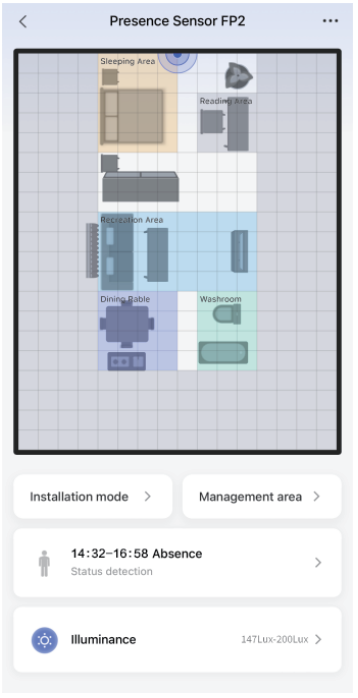
Guide d'installation
Une fois les limites définies, vous pouvez suivre le guide d'installation pour configurer les paramètres importants, notamment les modes, les bords et les sources d'interférence.
FP2 prend en charge la détection de présence, la détection de zone (positionnement du personnel) et la détection de chute.
Le mode par défaut est toujours activé par défaut, quelle que soit la sélection de deux autres modes.

Étape 2 : Définition des bords
Le réglage des bords est principalement utilisé pour réduire les fausses cibles causées par les réflexions du signal sur les murs ou d'autres objets. Il est recommandé de définir la zone au-delà du mur comme bord.

Étape 3 : Configuration de la source d'interférence
Les espaces de vie et de bureau comportent souvent des cibles mobiles telles que des rideaux, des ventilateurs, des plantes vertes mues par le vent et des vêtements suspendus.
Si le capteur fait face à ces objets, une fausse alarme peut facilement se produire, il doit donc être marqué comme source d'interférence.
Remarque : veillez à configurer la source d'interférence uniquement après vous être assuré que les humains et les animaux ont quitté la zone.

Gestion des zones
Cliquez sur la zone d'édition de la page d'accueil de l'appareil FP2 pour accéder aux paramètres des modèles, des autocollants, de la surveillance et d'autres zones.
Appuyez longuement sur une zone définie pour la modifier directement. Cliquez sur Autocollant pour les modifier, puis sur Modèle pour accéder à la page du modèle.

Détection de zone
FP2 prend en charge jusqu'à 30 zones de détection. FP2 autorise jusqu'à 30 zones de détection.
Sélectionnez les cellules avec un glissement de doigt. Utilisez deux doigts pour zoomer et faire glisser pendant l'édition.
Pour chaque zone, vous pouvez modifier le nom, choisir les couleurs et sélectionner le type.
La sélection du type permet à FP2 d'optimiser les paramètres de surveillance pour une meilleure reconnaissance.
Une fois la zone de surveillance définie, des options d'automatisation de zone sont générées. Si FP2 est ajouté à Apple Home, la zone se synchronise automatiquement, créant des capteurs d'occupation.
En activant la synchronisation du nom de zone dans les paramètres de l'application, le nom se synchronise également avec Apple Home.

Autocollant
Nous proposons 16 types d'autocollants, avec une limite de 20 par utilisateur.
Les autocollants peuvent être sélectionnés, agrandis, réduits ou supprimés.
Pour faire pivoter un autocollant, faites-le glisser ou cliquez sur le bouton de rotation dans son coin inférieur gauche.
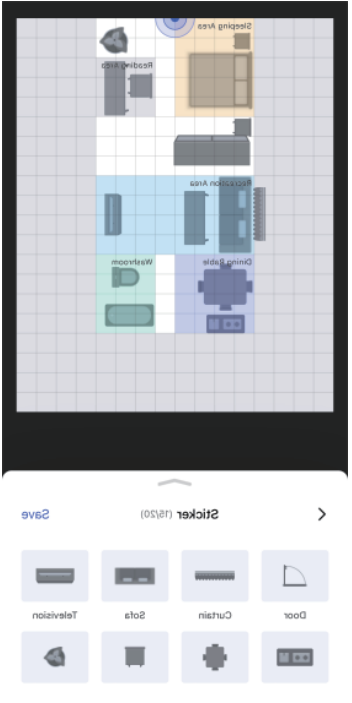
Bords, sources d'interférences et entrées/sorties
Ces zones ne génèrent pas d'automatisation mais ont un impact sur la précision de l'appareil.
Les entrées/sorties sont les endroits où les personnes apparaissent ou disparaissent, comme les couloirs ou les portes.
Définissez plus de cellules que de portes réelles pour garantir une entrée et une sortie précises.
La création et la suppression de cibles seront plus rapides dans ces zones, avec des conditions plus strictes.
La configuration des bords et des sources d'interférences est cruciale. Aucune cible n'est créée dans les zones de bord et les cibles valides n'entreront pas.
Les cibles ne sont pas créées dans les sources d'interférences, mais les cibles valides peuvent s'y déplacer.

Modèle
Les modèles enregistrent les configurations d'agencement, permettant aux utilisateurs d'expérimenter dans différents espaces domestiques sans configurations répétitives.
Enregistrez la configuration de zone actuelle en cliquant sur le bouton dans le coin supérieur droit en tant que modèle personnel, y compris les zones de surveillance, les autres zones et les autocollants.

Cliquez pour accéder à la page des modèles, où vous pouvez importer des modèles recommandés et personnels.
Les modèles prennent en charge la prévisualisation et l'importation. Les modèles personnels peuvent être gérés, renommés et supprimés.
Il existe actuellement 11 modèles recommandés parmi lesquels choisir, que les utilisateurs peuvent modifier en fonction de leur mise en page réelle, y compris un modèle vierge qui efface tout le contenu de la zone.
| Notez que l'application d'un modèle supprimera les configurations de zone existantes, donc enregistrez en conséquence. Les automatisations de zone doivent être ajustées après l'application d'un modèle. Les modèles personnels sont partagés au sein d'un compte, non seulement pour cet appareil mais pour tous les FP2 du compte de l'utilisateur. |

Plus de paramètres
FP2 prend en charge les paramètres supplémentaires suivants :
- (1) Mode anti-pollution lumineuse
- Lorsqu'il est activé, tous les voyants lumineux, y compris les rappels de protection et de déconnexion, sont éteints pendant des périodes spécifiées.
- Remarque : les indicateurs de réinitialisation et d'accès au réseau fonctionnent toujours normalement pendant l'accès au réseau.
- (2) Modes de détection
- FP2 prend en charge la détection de présence, la détection de zone (positionnement du personnel) et la détection de chute.
- Le mode par défaut est toujours activé par défaut, indépendamment de la sélection de deux autres modes.
- Remarque : les futurs OTA FP2 prendront en charge davantage de modes.
- La détection de zone comprend les options de configuration de l'inversion de direction de détection et de direction des coordonnées.
- L'inversion de direction des coordonnées prend en charge les modes d'activation, de désactivation et automatique.
- En mode automatique, le système FP2 reconnaît automatiquement la méthode d'installation de l'appareil et décide d'activer ou non l'inversion de direction des coordonnées.
- Lorsque la fonction de direction de détection est définie sur la surveillance gauche-droite, les directions d'entrée et de sortie auront des attributs distincts et seront divisées en entrée à gauche, entrée à droite, sortie à gauche et sortie à droite.
- (3) Sensibilité de détection de présence
- Les niveaux de sensibilité ont un impact sur la vitesse de réponse et la précision du FP2.
- Une sensibilité plus élevée offre des réponses plus rapides, mais peut provoquer de fausses alarmes.
- Utilisez une sensibilité élevée dans les zones statiques comme les chambres et une sensibilité faible dans les zones dynamiques comme les couloirs.
- (4) Distance de détection de proximité
- Ce paramètre influence la détection de proximité pour le radar et la zone environnante.
- Avec des paramètres faible, moyen et élevé, les seuils de distance sont de 1 m, 2 m et 3 m.
- Par exemple, à une distance moyenne, les événements sont signalés lorsqu'une personne se trouve à moins de 2 m (s'approche) ou à plus de 2 m (s'éloigne) du radar ou de la zone.
- (5) Sensibilité de détection des chutes
- Différentes sensibilités de détection des chutes affectent la portée de reconnaissance et le taux de fausses alarmes.
- Une sensibilité plus élevée détecte davantage de types de chutes, mais peut provoquer de fausses alarmes, comme une action d'assise lente interprétée à tort comme une chute.
- (6) Réinitialiser l'état d'absence
- Si l'appareil a de fausses alarmes, vous pouvez cliquer sur « Réinitialiser l'état d'absence » pour effacer toutes les cibles dans tout l'espace.
- (7) Synchronisation des noms
- Avec cette fonctionnalité, vous pouvez synchroniser les noms de zone définis avec Apple Home.

Configurer les automatisations
| Nom | Définition | Description |
| Présence | Quelqu'un est détecté | Statut |
| Absence | Personne n'est détecté | Statut Il faut généralement 6 à 30 secondes de détection continue de la présence à l'absence. |
| Présence depuis un certain temps | Durée : 1s~23h59min59s Par défaut : 10min |
Statut |
| Absence depuis un certain temps |
Durée : 1s~23h59min59s |
Statut |
| Entrer | Il est détecté que quelqu'un est entré dans l'espace | Transitoire, valable uniquement pour la première personne. Les entrées gauche et droite seront distinguées dans le cadre du mode de surveillance gauche-droite. Efficace uniquement à l'échelle mondiale, les événements d'entrée gauche et droite de la zone ne seront pas signalés. |
| Sortir | Il est détecté que quelqu'un part | Transitoire, effectif uniquement pour la dernière personne. Les événements gauche-droite et gauche-droite seront distingués dans le cadre du mode de surveillance gauche-droite. Les événements globaux uniquement, gauche-droite et gauche-droite de la zone ne seront pas signalés. |
| Entrer par la gauche | Il est détecté que quelqu'un entre par le côté gauche | Transitoire |
| Sortir par la gauche | Il est détecté que quelqu'un sort par le côté gauche | Transitoire |
| Entrer par la droite | Il est détecté que quelqu'un entre par le côté droit | Transitoire |
| Sortir par la droite | Il est détecté que quelqu'un sort par le côté droit | Transitoire |
| En approche | Il existe 3 niveaux de distance de détection pour l'approche : Loin, Moyen, Proche Par défaut : Moyen |
Transitoire, les événements globaux et de zone peuvent tous deux se rapprocher. Si le seuil est approché par l'une des cibles, un événement se rapproche sera signalé. |
| S'en aller | Il existe 3 niveaux de distance de détection pour l'approche : Loin, Moyen, Proche Par défaut : Moyen |
Transitoire, à la fois global et de zone, peuvent avoir des événements de départ. Si quelqu'un est loin du seuil, un événement de départ sera signalé. |
| Quelqu'un tombe | Lorsqu'il est détecté qu'un utilisateur tombe | Transitoire |
| Tomber et dépasser un certain temps | Le statut de chute a duré une certaine période de temps | Statut |
| L'éclairement atteint jusqu'à | Lorsque l'éclairement passe d'une valeur faible à une valeur spécifiée | Transitoire |
| L'éclairement chute à | Lorsque l'éclairement est réduit d'une valeur faible à une valeur spécifiée | Transitoire |
| Éclairement supérieur à celui assigné | Lorsque l'éclairement est supérieur à une valeur spécifiée | Statut |
| Éclairement inférieur à celui assigné | Lorsque l'éclairement est inférieur à une valeur spécifiée | Statut |
| Présence depuis un certain temps (Zone) | Durée : 1s~23h59min59s Par défaut : 10min |
Statut |
| Absence pour un certain temps (Zone) | Durée : 1s~23h59min59s Par défaut : 10min |
Statut |
| Présence (Zone) | Quelqu'un détecté dans la zone | Statut |
| Absence (Zone) | Personne détecté dans la zone | Statut |
| Entrez dans la zone | Il est détecté que quelqu'un est entré dans la zone désignée | Transitoire, efficace pour la première personne dans la zone |
| Sortir de la zone | Il est détecté que quelqu'un a quitté la zone désignée | Transitoire, efficace pour la dernière personne dans la zone |
| Approche de la zone | Il est détecté que quelqu'un s'est approché de la zone désignée | Transitoire |
| S'éloigner de la zone | Il a été détecté que quelqu'un se trouvait loin de la zone désignée | Transitoire |